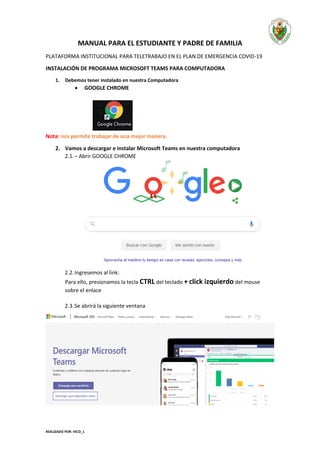
Instructivo para instalacion de teams
- 1. REALIZADO POR: VICO_1 MANUAL PARA EL ESTUDIANTE Y PADRE DE FAMILIA PLATAFORMA INSTITUCIONAL PARA TELETRABAJO EN EL PLAN DE EMERGENCIA COVID-19 INSTALACIÓN DE PROGRAMA MICROSOFT TEAMS PARA COMPUTADORA 1. Debemos tener instalado en nuestra Computadora • GOOGLE CHROME Nota: nos permite trabajar de una mejor manera. 2. Vamos a descargar e instalar Microsoft Teams en nuestra computadora 2.1.– Abrir GOOGLE CHROME 2.2.Ingresemos al link: Para ello, presionamos la tecla CTRL del teclado + click izquierdo del mouse sobre el enlace 2.3.Se abrirá la siguiente ventana
- 2. REALIZADO POR: VICO_1 2.4. Seleccionamos y damos click con el botón izquierdo del mouse en descargar para escritorio 2.5.Se nos abrirá la siguiente ventana 2.6. Seleccionamos y damos click con el botón izquierdo del mouse en DESCARGAR TEAMS 2.7. Se procederá a descargar el programa en nuestra computadora de escritorio 2.8.Una vez descargado el instalador lo ejecutamos 3. Esperamos que se instale el PROGRAMA MICROSOFT TEAMS
- 3. REALIZADO POR: VICO_1 4. Cuando ya se haya instalado el programa se abrirá la siguiente ventana 5. En esta ventana pondremos la dirección proporcionada por nuestro tutor(a) de grado o curso. Ejm. joendry-esa@vicentefierro2020.onmicrosoft.com Y damos click en Iniciar sesión 6. Se nos abrirá la siguiente ventana 7. Deberemos poner una clave la cual también, nos la proporcionará nuestro tutor(a). Ejm. Yar45549
- 4. REALIZADO POR: VICO_1 8. Ingresamos la clave fijándonos si hay letras mayúsculas o minúsculas y números damos click en Iniciar sesión 9. Abrirá la siguiente ventana En esta ventana podremos cambiar la clave por una nueva clave, personal la misma que deberemos guardar en una agenda o cuaderno ya que la nueva clave nos servirá para ingresar a nuestras clases virtuales. CONTRASEÑA ACTUAL: Pondremos la clave que nos proporcionó nuestro tutor(a). CONTRASEÑA NUEVA: Pondremos una clave nueva personal. CONFIRMAR CONTRASEÑA: Pondremos nuevamente la clave nueva personal Finalmente, daremos click a Iniciar sesión
- 5. REALIZADO POR: VICO_1 10. Abrirá la siguiente ventana donde daremos click a si 11. Esperamos hasta que se abra la siguiente ventana donde daremos click a Listo 12. Abrirá finalmente, la ventana de Microsoft teams donde se mostrará el grado o curso donde nos encontremos inscritos, daremos click a Entendido. Ejm. 13. Y listo ya estaremos preparados y atentos a las indicaciones de nuestro Tutor(a) para nuestras clases virtuales.
- 6. REALIZADO POR: VICO_1 INSTALACIÓN DE APP MICROSOFT TEAMS PARA CELULAR Para instalar MICROSOFT Teams en nuestro celular deberemos seguir los siguientes pasos: 1. Seleccionamos y abrimos en nuestro celular la TIENDA de APLICACIONES 2. En el Buscador de apps de la tienda escribimos Microsoft Teams le damos click en buscar 3. Abrirá la siguiente ventana donde daremos click con el dedo en Instalar
- 7. REALIZADO POR: VICO_1 4.- Esperamos que se instale la app de Microsoft teams en nuestro teléfono celular, saldrá la siguiente ventana donde daremos click con el dedo en Abrir 5.- Abrirá la siguiente ventana donde daremos click con el dedo en Iniciar sesión 6.- Se abrirá una nueva ventana donde ingresaremos el correo proporcionado por nuestro Tutor(a). Ejm. joendry-esa@vicentefierro2020.onmicrosoft.com y luego daremos click en Iniciar sesión Escribiremos el correo proporcionado por el Docente
- 8. REALIZADO POR: VICO_1 7. – Abrirá la ventana siguiente donde ingresaremos la clave proporcionada por nuestro Tutor(a). Ejm. Yar45549 8.- Luego se abrirá la ventana En esta ventana podremos cambiar la clave por una nueva clave, personal la misma que deberemos guardar en una agenda o cuaderno ya que la nueva clave nos servirá para ingresar a nuestras clases virtuales. CONTRASEÑA ACTUAL: Pondremos la clave que nos proporcionó nuestro tutor(a). CONTRASEÑA NUEVA: Pondremos una clave nueva personal. CONFIRMAR CONTRASEÑA: Pondremos nuevamente la clave nueva personal Finalmente, daremos click a Iniciar sesión 9.- Nos abre la ventana donde deberemos dar Siguiente las veces necesarias hasta que salga la palabra Entendido
- 9. REALIZADO POR: VICO_1 10. – Cuando se abra la ventana siguiente daremos click en Entendido con el dedo 11. – Finalmente se abrirá la ventana siguiente donde ya estaremos preparados y atentos a las indicaciones de nuestro Tutor(a) para nuestras clases virtuales.
